导出
本组菜单可以帮助您把一些报表数据导出到Excel、Word、PDF、Text、Xml、Html、OFD、图片文件等文件,然后对文件做相应操作。
本菜单项的功能是用于将报表导出为不分页的Excel文件格式。
在预览状态下,点击文件 - 导出 - Excel文件,弹出“导出”对话框,在此对话框中选择Excel文件要存放的位置,并输入要导出的文件名。如图1.2.14.1-1所示:
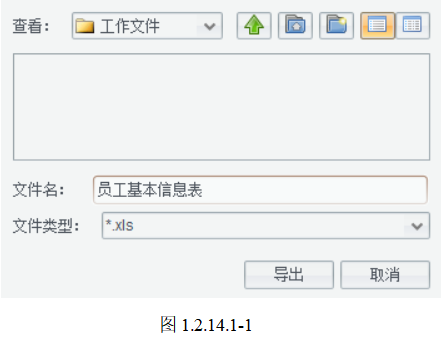
点击【导出】按钮就可实现把当前预览状态下的报表信息导出为不分页的Excel文件格式。以包含员工基本信息的报表导出为Excel文件为例,其导出效果如下图所示:

分页Excel文件
本菜单项的功能是用于将报表导出为分页的Excel文件格式。
在预览状态下,点击文件 - 导出 - 分页Excel文件,弹出“导出”对话框,在此对话框中选择分页Excel文件要存放的位置,并输入要导出的文件名。如图1.2.14.1-1所示,点击【导出】按钮就可实现把当前预览状态下的报表信息导出为分成多页的Excel文件格式。
以包含员工基本信息的报表导出为分页Excel文件为例,其导出效果如下图所示:
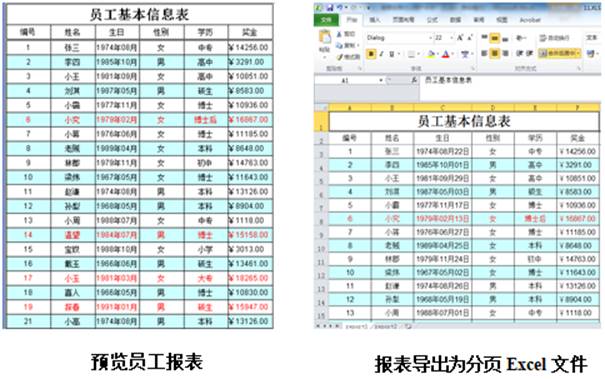
带公式Excel
本菜单项的功能是用于将报表导出为带公式的Excel文件格式。
在预览状态下,点击文件 - 导出 - 带公式Excel,弹出“导出”对话框,在此对话框中选择带公式Excel文件要存放的位置,并输入要导出的文件名。如图1.2.14.1-1所示,点击【导出】按钮就可实现把当前预览状态下的报表信息导出为带公式的Excel文件格式。
● 把报表导出为带公式的Excel文件时,Excel不支持的公式无法导出。带公式的Excel导出时不允许分页。
本菜单项的功能是用于将报表导出为Word文件格式。
在预览状态下,点击文件 - 导出 - Word文件,弹出“导出”对话框,在此对话框中选择Word文件要存放的位置,并输入要导出的文件名。如图1.2.14.2-1所示,点击【导出】按钮就可实现把当前预览状态下的报表信息导出为Word文件格式。

PDF文件
本菜单项的功能是用于将报表导出为不分页的PDF文件格式。
在预览状态下,点击文件 - 导出 - PDF文件,弹出“导出”对话框,在此对话框中选择PDF文件要存放的位置,并输入要导出的文件名。如图1.2.14.3-1所示,点击【导出】按钮就可实现把当前预览状态下的报表信息导出为PDF文件格式。
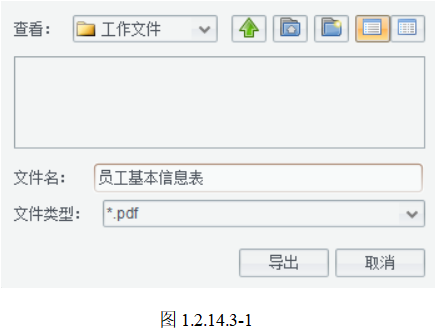
以包含员工基本信息的报表导出为不分页的PDF文件为例,其导出效果如下图所示:
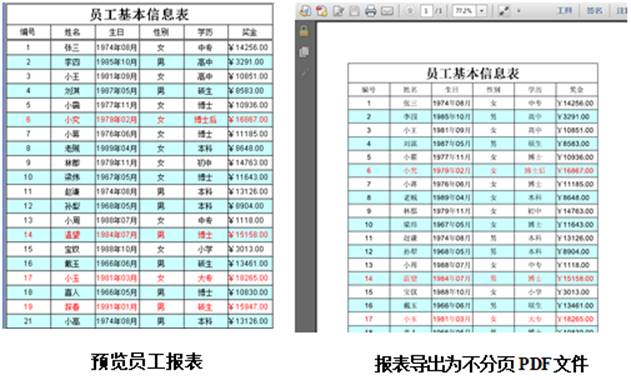
分页PDF文件
本菜单项的功能是用于将报表导出为分页的PDF文件格式。
在预览状态下,点击文件 - 导出 - 分页PDF文件,弹出“导出”对话框,在此对话框中分页PDF文件要存放的位置,并输入要导出的文件名。如图1.2.14.3-1所示,点击【导出】按钮就可实现把当前预览状态下的报表信息导出为分页PDF文件格式。
以包含员工基本信息的报表导出为分页的PDF文件为例,其导出效果如下图所示:
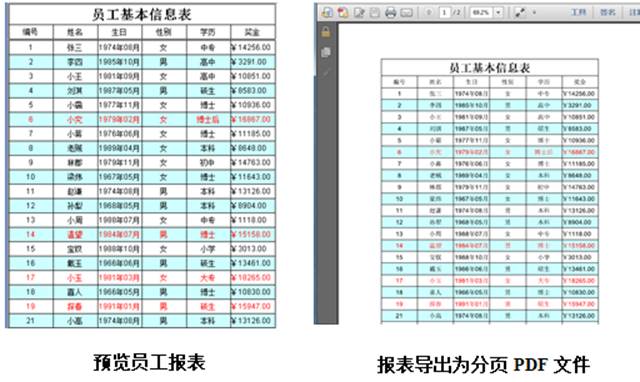
文本式PDF文件
本菜单项的功能是用于将报表导出为文本式不分页的PDF文件。
在预览状态下,点击文件 - 导出 - 文本式PDF文件,弹出“导出”对话框,在此对话框中选择文本式PDF文件要存放的位置,并输入要导出的文件名。如图1.2.14.3-1所示,点击【导出】按钮就可实现把当前预览状态下的报表信息导出为文本式不分页的PDF文件格式。
以包含员工基本信息的报表导出为文本式不分页的PDF文件为例,其导出效果如下图所示:

● 普通PDF文件:把PDF的整页当成一个画布,我们导出的报表是作为一幅画画到画布上的,它可以保证报表不失真并且精度非常高,但是这样的PDF文件比较大,下载速度比较慢。
● 文本式PDF文件:把报表内容作为PDF的元素导出,这样导出的PDF文件比较小,下载速度快,但是有些地方会失真。比如PDF元素不支持斜体,如果报表中包含斜体那么把报表导出为文本式的PDF文件时斜体文字就会失真。
文本式分页PDF文件
本菜单项的功能是用于将报表导出为文本式分页的PDF文件。
在预览状态下,点击文件 - 导出 - 文本式分页PDF文件,弹出“导出”对话框,在此对话框中选择文本式分页PDF文件要存放的位置,并输入要导出的文件名。如图1.2.14.3-1所示,点击【导出】按钮就可实现把当前预览状态下的报表信息导出为文本式分页的PDF文件格式。
以包含员工基本信息的报表导出为文本式分页的PDF文件为例,其导出效果如下图所示:
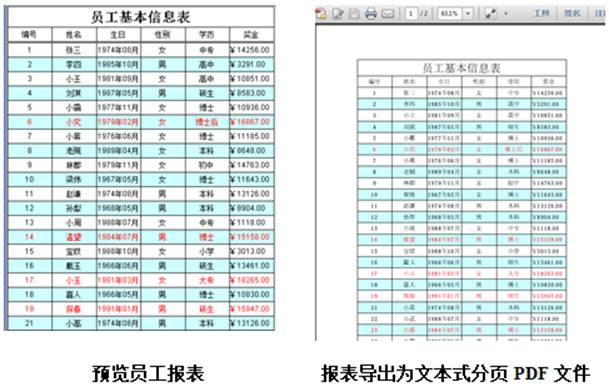
注:
当报表设置了报表属性里的打印缩放 - 与报表等宽(高)时:
IDE不支持导出文本式分页PDF文件。
WEB导出文本式分页PDF文件,会采用缩放,将报表缩放到合适比例,因为文本格式不能无极限缩放,所以此处采用图形格式。
本菜单项的功能是用于将报表导出为Text文件。
在预览状态下,点击文件 - 导出 - Text文件,弹出“导出”对话框,在此对话框中选择Text文件要存放的位置,并输入要导出的文件名。如图1.2.14.4-1所示:
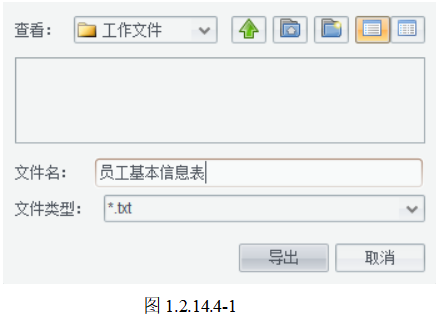
点击【导出】按钮,弹出如下图所示的导出文本选项对话框:
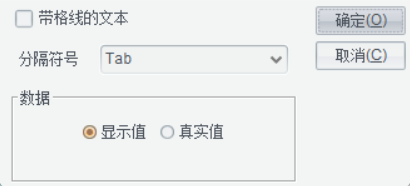
如果希望导出的文本文件是带有格线的,则在“带格线的文本”前打上对勾,此时“分隔符号”下拉框和“数据”选择框都不可用。
如果导出的文本文件是不带有格线的,则在“分隔符号”下拉框中选择报表文件中每个单元格之间的分隔符,导出的文本文件是通过分隔符号来间隔的。可供选择的分隔符号有:“Tab”、“逗号”、“分号”、“井号”、“星号”。在“数据”组框中选择导出数据为显示值还是真实值,设置完成后点击【确定】按钮,就可实现把当前预览状态下的报表信息导出为Text文件格式。
本菜单项的功能是用于将报表导出为.html文件格式。
在预览状态下,点击文件 - 导出 - Html文件,弹出“导出”对话框,在此对话框中选择Html文件要存放的位置,并输入要导出的文件名。如图1.2.14.5-1所示,点击【导出】按钮就可实现把当前预览状态下的报表信息导出为Html文件格式。

以包含员工基本信息的报表导出为Html文件为例,其导出效果如下图所示:
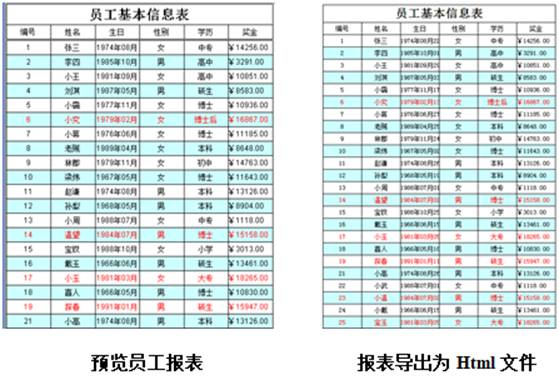
本菜单项的功能是用于将报表导出为Xml文件。
在预览状态下,点击文件 - 导出 - Xml文件,弹出“导出”对话框,在此对话框中选择Xml文件要存放的位置,并输入要导出的文件名。如图1.2.14.6-1所示,点击【导出】按钮就可实现把当前预览状态下的报表信息导出为Xml文件格式。

以包含员工基本信息的报表导出为Xml文件为例,其导出效果如下图所示:

本菜单项的功能是用于将报表导出为不分页的OFD文件格式。
在预览状态下,点击文件 - 导出 - OFD文件,弹出“导出”对话框,在此对话框中选择OFD文件要存放的位置,并输入要导出的文件名。如图1.2.14.7-1所示,点击【导出】按钮就可实现把当前预览状态下的报表信息导出为OFD文件格式。
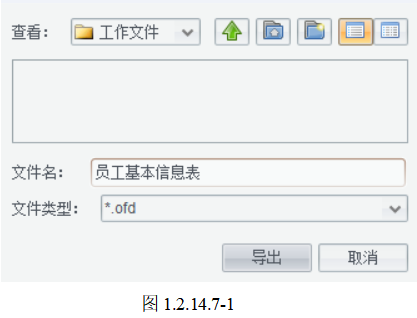
以包含员工基本信息的报表导出为不分页的OFD文件为例,其导出效果如下图所示:

分页OFD文件
本菜单项的功能是用于将报表导出为分页的OFD文件格式。
在预览状态下,点击文件 - 导出 - 分页OFD文件,弹出“导出”对话框,在此对话框中选择分页OFD文件要存放的位置,并输入要导出的文件名。如图1.2.14.7-1所示,点击【导出】按钮就可实现把当前预览状态下的报表信息导出为分页OFD文件格式。
以包含员工基本信息的报表导出为分页的OFD文件为例,其导出效果如下图所示:
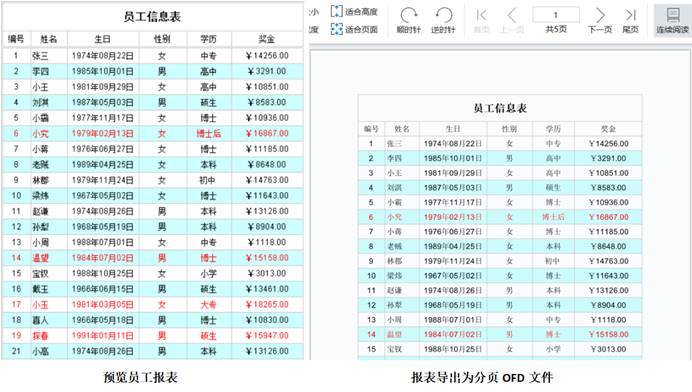
本菜单项的功能是用于将报表导出为图片文件。
在预览状态下,点击文件 - 导出 - 图片文件,弹出“导出”对话框,在此对话框中选择图片文件要存放的位置,并输入要导出的文件名。如图1.2.14.8-1所示:
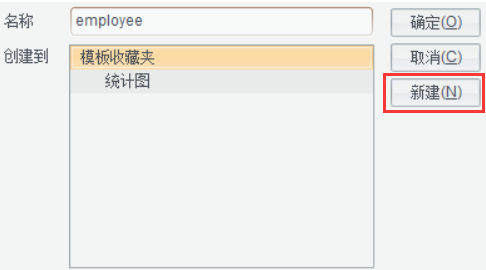
点击【导出】按钮,弹出如下图所示的导出图片选项对话框:

图片的导出格式支持五种类型,分别为PNG、JPG、GIF、SVG、TIFF。
图片的分页方式可以是分页或不分页。
设置完成后点击【确定】按钮,就可实现把当前预览状态下的报表信息导出为图片文件格式。
以包含员工基本信息的报表导出为分页的PNG图片文件为例,其导出效果如下图所示:
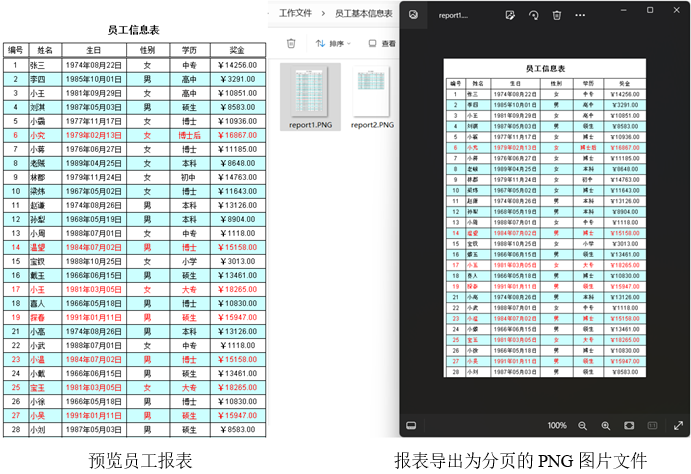
注:
1. 报表导出的图片文件最终以zip压缩包的形式呈现。
2. 如果对预览前的报表模板执行导出图片文件的操作,则默认是导出为不分页的PNG格式的图片。
Office2007
本菜单项下的子菜单的功能是用于将报表导出为office2007的Excel文件格式。具体可参见Excel文件、分页Excel文件、带公式Excel菜单。
